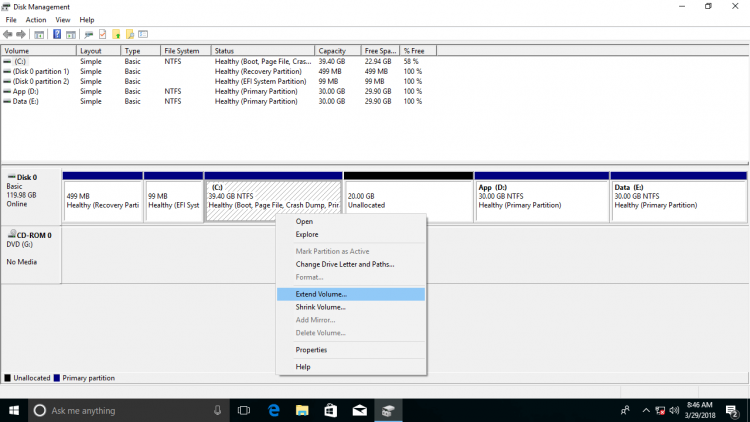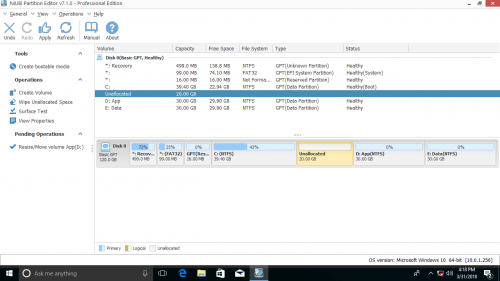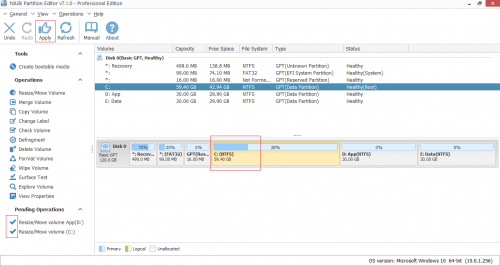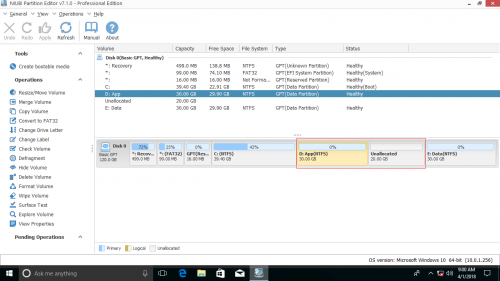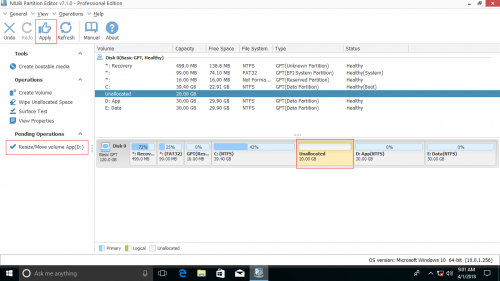Windows XNUMX Ako pridať nepridelené miesto na disk C v systéme Windows Windows?
Bez ohľadu na to, či ste používateľom osobného počítača alebo správcovi servera, musíte diskovú jednotku pravidelne spravovať. Najčastejšou otázkou je Nedostatok miesta na diskua v porovnaní s objemami údajov je pravdepodobnejšie, že systémová jednotka C je dôjde priestor. Okrem toho, na rozdiel od objemov údajov, nemôžete uvoľniť miesto na disku jednoduchým prenosom súborov na jednotke C. Namiesto toho musíte pridať nepridelené miesto alebo voľné miesto v iných zväzkoch, aby ste zvýšili celkovú veľkosť jednotky C. V tomto článku vám to ukážem ako pridať nepridelené miesto na jednotku C bez preinštalovania Windows alebo strata údajov.
Prehľad:
Pridajte nepridelené miesto bez softvéru
In Windows 10/8/7/ Vista, vstavaná súčasť Správa diskov má schopnosť meniť veľkosť oddielov jednotiek. Funkciou Zmenšiť objem môžete zmenšiť zväzok, aby sa vygeneroval nepridelený prípad, a rozšírený zväzok môže nepridelený disk pridať na jednotku. V skutočnosti môže byť nepridelené miesto iba pridať k jednotke, ktorá je priľahlá a na ľavej strane.
Ako pridať nepridelené miesto na jednotku C v časti Správa diskov:
- lis Windows a R na klávesnici napíšte diskmgmt.msc a stlačte vstúpiť otvoriť Správu diskov.
- Kliknite pravým tlačidlom myši na jednotku C: a vyberte položku Rozšíriť zväzok.
- Rozšíriť zväzok Sprievodca sa otvorí, kliknite na ďalšie pokračovať.
- Dostupné miesto na disku a miesto sú predvolene vybrané, kliknite na ďalšie pokračovať.
- kliknite úprava potvrdiť a vykonať.
Obmedzenia Windows vstavané nástroje
Vo väčšine podmienok stále potrebujete softvér pre oddiely tretích strán, pretože v správe diskov je veľa obmedzení.
- Ak chcete k jednotke C pridať nepridelené miesto, mala by byť vedľa a na pravej strane jednotky C.
- Nepridelené miesto zbavené miesta z D sa nedá pridať na jednotku C okrem toho, že je to možné presunúť nepridelené miesto za jednotkou C.
- Oddiel FAT32 nie je možné rozšíriť.
- Windows Správa diskov XP a Server 2003 takúto schopnosť nemá.
Poznámka: Neodstraňujte susediaci zväzok D, aby ste dostali všetko nepridelené miesto Windows služby a program v D prestane fungovať po vymazaní. Ak zabudnete pred odstránením zálohovať alebo preniesť dáta, stratíte ich.
Pridajte nepridelené miesto so softvérom
S profesionálnym softvérom pre oddiely môžete na jednotku C pridať nepridelené miesto bez ohľadu na to, či susedí alebo nie, na pravej alebo ľavej strane.
Stiahnuť ▼ NIUBI Partition Editor a uvidíte diskové zväzky a podrobné informácie o každom zväzku.Kliknite pravým tlačidlom myši C jazdiť a zvoliť „Zmeniť veľkosť/presunúť hlasitosť”Opäť. Vo vyskakovacom okne potiahnite pravý okraj doprava na skombinujte nepridelený priestor.
kliknite Apply vľavo hore na vykonanie, hotovo. 20 GB neprideleného miesta pridané na jednotku C.
 Čo robiť, ak nepridelené miesto nie je susediace?
Čo robiť, ak nepridelené miesto nie je susediace?
V mojom Windows 10 laptop, jednotka C je na ľavej strane a na pravej strane zväzku D je 20 GB neprideleného miesta. Ukážem vám, ako pridať nepridelené miesto na jednotku C.
1, Kliknite pravým tlačidlom myši na jednotku D a vyberte položku Zmeniť veľkosť/presunúť hlasitosť:
2, V rozbaľovacom okne posuňte strednú polohu D doprava, aby ste ju presunuli:
20 GB Nepridelené miesto sa presunie za jednotku C, postupujte podľa tohto kroku vyššie pridať nepridelené miesto na jednotku C.
O bezpečnosti systému a údajov
Je veľmi ľahké zmeniť veľkosť a presunúť objemy, presunúť a pridať nepridelený priestor na jednotku C :. Ak však použijete nejaký nespoľahlivý softvér oddielu, existuje riziko straty údajov a poškodenia systému. V skutočnosti okrem chyby súvisiacej so softvérom niektoré problémy s hardvérom, napríklad zlyhanie napájania, poškodili aj systém a údaje. Vďaka inovatívnej technológii 1 Second Rollback, NIUBI Partition Editor môže 100% chrániť všetko neporušené. Ak sa niečo pokazí, môže automaticky vrátiť pôvodný stav o jednu sekundu.